Danes je veliko izjemnihPrenosni računalnik za igre, Tako da lahko igralci igrajo svoje najljubše video igre kadarkoli in kjer koli.Poleg tega lahko uporabniki s prenosnimi računalniki z operacijskim sistemom Windows 10 zdaj igrajo igre v visoki ločljivosti skupaj s številnimi drugimi funkcijami iger.
Ampak na žalost,Nekateri uporabniki so poročaliPrenosnik z operacijskim sistemom Windows 10Med igranjem igerpregretiTežava.Malo je drugih izkušenj, ki bodo zmanjšale zmogljivost, saj bo pregrevanje CPU zmanjšalo njegovo taktno frekvenco, da bi se izognilo toplotnemu stresu.
Pregrevanje prenosnika je zelo resen problem.Težave s pregrevanjem lahko povzročijo številne druge težave, kot so zrušitve prenosnika, samodejni izklop, vročina med polnjenjem, hitro praznjenje baterije itd.
Prenosnik se med igranjem iger pregreje
Glavni razlog za pregrevanje prenosnika je, da hladilni ventilator ne odvaja dovolj toplote.Ali pa vaš prenosnik proizvaja več toplote, kot bi ga morali proizvajati običajni prenosni računalniki, ker je prenosnik zastarel, prašen, ne more upravljati z novejšimi različicami programske opreme in aplikacij, ne more zagnati več aplikacij hkrati in je namestil nekaj napačne programske opreme itd.
No, če želite dolgo časa igrati video igre na prenosnem računalniku, vendar sovražite, ko je prenosnik nagnjen k pregrevanju, potem lahko poskusite z nekaj različnimi triki, da zmanjšate težavo s segrevanjem vašega prenosnika.
- Začnite z osnovnim pregledom in se prepričajte, da ventilator prenosnika deluje pravilno.Če ni, ga je treba čim prej popraviti.
- Ponovno izvedite popolno skeniranje sistema z najnovejšo posodobljeno protivirusno programsko opremo, da zagotovite, da je vaš sistem popolnoma brez zlonamerne programske opreme.Virusi, trojanski konji, vohunska programska oprema, oglasna programska oprema in neželene orodne vrstice lahko upočasnijo in pregrejejo tudi najhitrejše računalnike.
- Ko igrate igro, zaprite vse aplikacije, ki potrebujejo vire, kot so spletni brskalniki, e-poštni odjemalci, pisarniški paketi itd., da omogočite več sistemskih virov za nemoteno igranje igre.
- Tekoči prenosnik vedno postavite na ravno trdo površino in se izogibajte uporabi prenosnika, ko je položen na posteljo, blazino ali drugo ohlapno tkanino.
Priključite prenosnik na polnilnik
Številni uporabniki sistema Windows 10 poročajo, da so dolge ure igranja iger spremenile njihove prenosne računalnike v peči za ogrevanje.To se običajno zgodi, ker so igre preintenzivne in porabijo več energije strojne naprave, še posebej, če je moč prenosnika nezadostna.Ko je baterija prenosnega računalnika prazna, bo igra porabila več energije strojne opreme.
Rešitev te težave je preprosta. Prenosnik morate priklopiti le med igranjem iger, da se izognete pomanjkanju energije prenosnika.To je začasna rešitev, ki lahko zmanjša obremenitev sistema strojne opreme prenosnega računalnika, dokler ne najdete trajne rešitve za težavo s pregrevanjem.
Pridobite hladilno blazino
Če se vaš prenosnik pogosto pregreva, je to morda posledica nezadostnega odvajanja toplote.Lahko pa prenosnik enostavno ohladite tako, da kupite hladilno podlogo na trgu.Običajno njihovi ventilatorji pihajo na dno prenosnega računalnika, da ohranijo njegovo temperaturo v varnem območju.Termalna blazinicaZelo uporabni, lahko zagotovijo dodatno odvajanje toplote za vaš prenosnik s temperamentom.Če pa ne morete takoj investirati v hladilno podlogo, lahko poskusite prenosnik uporabiti na čisti in ravni površini.Prenosnika ne odlagajte na posteljo, ker je ventilator prenosnika lahko pokrit s prahom, kar bo povečalo temperaturo prenosnika.
Zamenjajte polnilnik prenosnika
Včasih se po zapisih zaradi krivca pri igranju igric pojavijo težave s pregrevanjem.Številni uporabniki poročajo, da je njihov polnilnik pokvarjen in da je po zamenjavi polnilnika za prenosni računalnik njihov prenosnik dobro deloval.Ko želite zamenjati polnilnik vašega prenosnika, se prepričajte, da kupite polnilnik istega proizvajalca, saj vam lahko polnilnik napačnega podjetja povzroči več težav.Morda je nakup polnilnika blagovne znamke nekoliko drag, vendar se splača.
Omejite uporabo FPS
Vsi uporabniki iger želijo višjeFPS, Ker višji FPS pomeni bolj gladko igralno izkušnjo.Vendar pa lahko včasih povzroči pregrevanje sistema.Zato, ko se vaš prenosnik med igranjem iger pregreje, je morda čas, da zmanjšate raven zmogljivosti, saj lahko to povzroči težave s pregrevanjem.Na primer, če dobite 100 sličic na sekundo, to pomeni, da vaša igra uporablja preveč strojne opreme, kar zviša temperaturo vašega prenosnika.
Lahko poskusite znižati mejo FPS na 60 ali celo nižje.Na ta način je mogoče zmanjšati obremenitev grafične kartice in s tem proizvesti manj toplote.
Zaženite orodje za odpravljanje težav z napajanjem
Zaženite vgrajeni program za odpravljanje težav z napajanjem, ki bo samodejno preveril težave z napajanjem in jih poskušal rešiti.Ta funkcija je še posebej uporabna, če napačna konfiguracija napajanja povzroči težave ali izprazni baterijo.
- Uporabite bližnjico na tipkovnici Windows + I, da odprete aplikacijo Nastavitve,
- Kliknite Posodobitev in varnost in nato Odpravljanje težav.
- Na desni strani okna kliknite »Napajanje«, ki se prikaže pod »Najdi in odpravi druge težave«.
- Zdaj kliknite gumb "Zaženi orodje za odpravljanje težav".
- Počakajte, da se skeniranje zaključi.Odpravil bo vse odkrite težave.
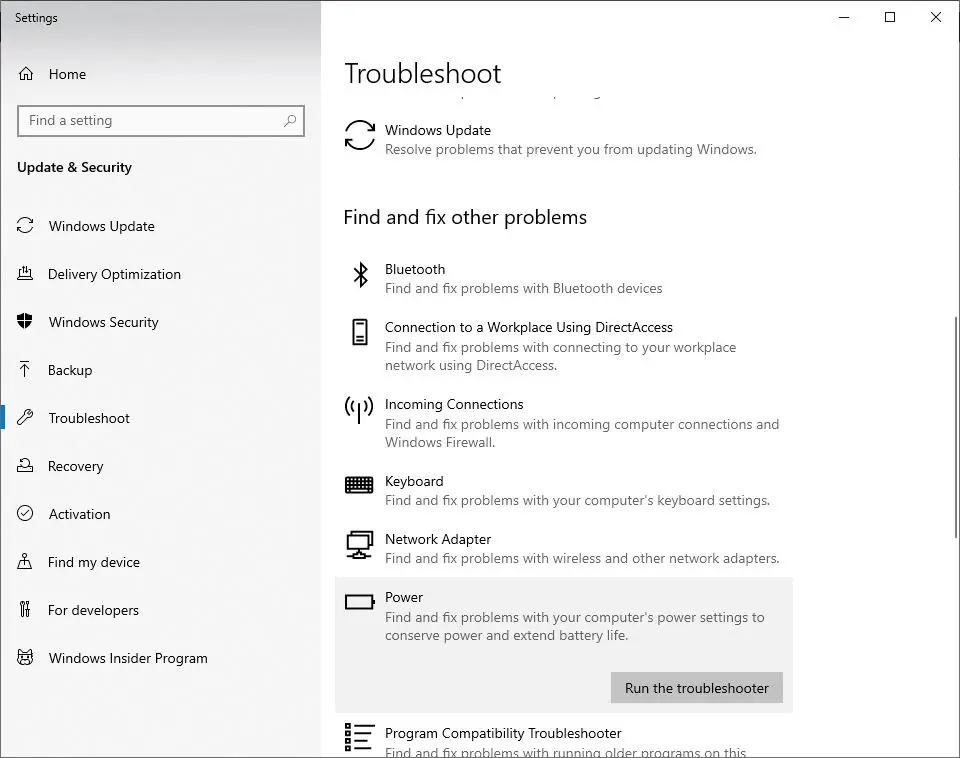
Spremenite nastavitve napajanja
Trenutna nastavitev moči je lahko vzrok za pregrevanje prenosnika med igranjem iger.Lahko jih poskusite spremeniti in preverite, ali pomaga.
- Odprite nadzorno ploščo,
- Poiščite in izberite možnosti napajanja,
- V oknu »Možnosti porabe«, ki se odpre, kliknite »Spremeni nastavitve načrta, prikazane poleg želenega načrta porabe«.
- Zdaj kliknite možnost »Spremeni napredne nastavitve napajanja«.
- Pojdite v razdelek »Upravljanje porabe procesorja« za »Maksimalno stanje procesorja« (na primer, če je 100, ga lahko nastavite na 95) in »Najmanjše stanje procesorja« (na primer nekateri uporabniki priporočajo, da nastavite vrednost na 5) Nastavite nižjo vrednost.Goljufanje zanje).
- Kliknite Uporabi>V redu, da shranite spremembe.
Opomba: Prosimo, upoštevajte trenutno vrednost, da jo lahko po potrebi spremenite nazaj.
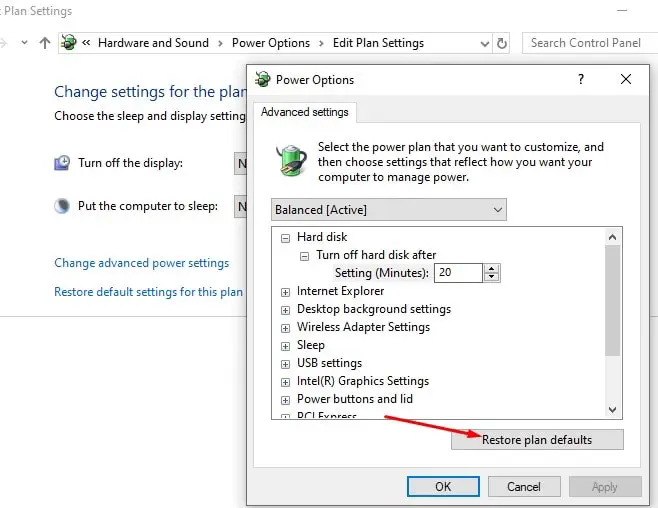
Posodobite gonilnik naprave
Tretjič, gonilniki naprav igrajo pomembno vlogo pri delovanju naprav.Še posebej, če uporabljate težke grafične igre, se morate prepričati, da so vaši gonilniki (zlasti gonilniki grafične kartice) združljivi in posodobljeni.
- Uporabite bližnjico na tipkovnici Windows + x in izberite Upravitelj naprav,
- To bo prikazalo seznam vseh nameščenih gonilnikov naprav,
- Če ima katera koli naprava rumen trikotnik s klicajem v sredini, preverite tukaj.Ta zastavica označuje, da obstaja težava z gonilnikom.
- Z desno tipko miške kliknite vsakega in v kontekstnem meniju izberite »Posodobi programsko opremo gonilnika ...« in nato izberite možnost, ki pravi »Samodejno iskanje posodobljene programske opreme gonilnika«.
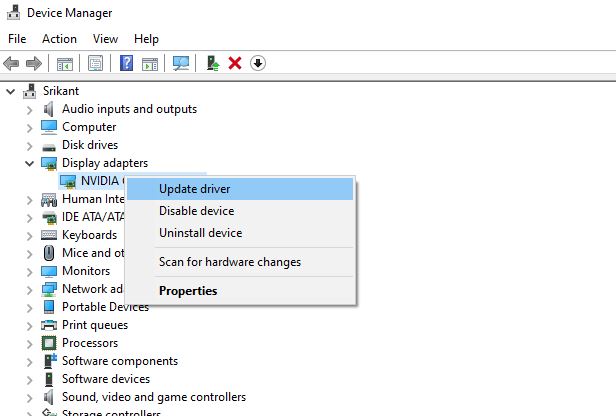
Uporabite integrirano grafiko
Prenosni računalniki z operacijskim sistemom Windows 10 in druge igralne naprave imajo namensko integrirano grafiko.Če se torej vaš prenosnik med igranjem iger pregreje, je verjetno težava namenska grafika.V primerjavi z integrirano grafiko namenska grafika porabi več energije in zato proizvede več toplote.Če torej igrate trdo intenzivne igre, se lahko vaš prenosnik pregreje.
Če želite rešiti to težavo, uporabite integrirano grafiko kot začasno rešitev.To je zato, ker integrirana grafika ne bo porabila enake količine energije kot namenska grafika, zato bo sčasoma proizvedla manj toplote.Vendar ne moremo izključiti dejstva, da integrirana grafika ne more zagotoviti enake ravni zmogljivosti kot namenski grafični procesorji.Zato morate za uporabo te grafike pretehtati grafiko igre.
Grafična kartica proti blokiranju
Mnogi uporabniki so komentirali svojeGrafične karticePojdi na覆蓋Da bi dosegli višjo učinkovitost.Pozabljajo pa, da bo ignoriranje prineslo dodatno obremenitev strojne opreme, kar bo sčasoma povzročilo več toplote.Če je vaša strojna oprema overclockana, je to lahko vzrok za pregrevanje, zato ne pozabite onemogočiti vseh nastavitev overclockinga in jih obnoviti na privzete vrednosti.Če pa se težava po uporabi privzetih nastavitev ponovi, poskusite tudi overclockati strojno opremo.
Če ste utrujeni od pregrevanja prenosnika Windows 10 med igranjem iger, lahko poskusite z zgornjimi tehnikami disperzije in znižate temperaturo prenosnika.Vendar je ta težava vedno obstajala, zato se temu problemu ne morete izogniti. Prosimo, da se takoj posvetujete s strokovnjakom za strojno opremo, preden odvajanje toplote poškoduje celoten prenosnik.

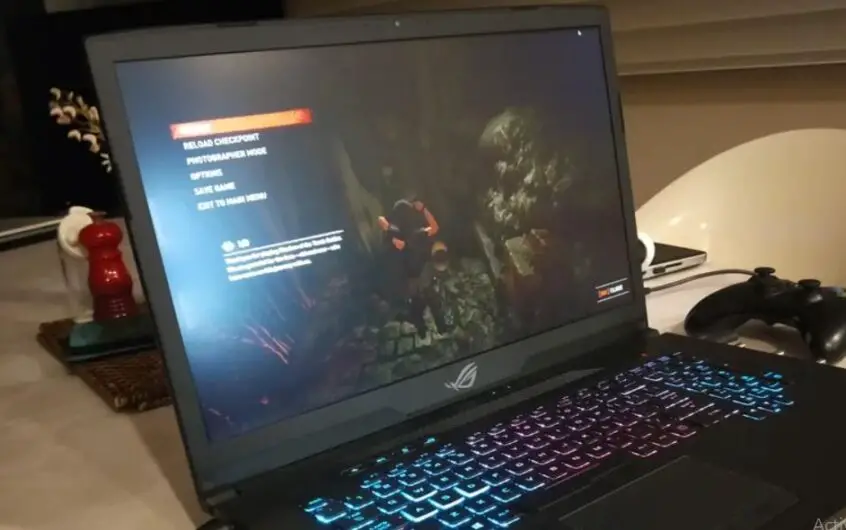




![[Popravljeno] Microsoft Store ne more prenesti aplikacij in iger](https://oktechmasters.org/wp-content/uploads/2022/03/30606-Fix-Cant-Download-from-Microsoft-Store.jpg)
![[Popravljeno] Microsoft Store ne more prenesti in namestiti aplikacij](https://oktechmasters.org/wp-content/uploads/2022/03/30555-Fix-Microsoft-Store-Not-Installing-Apps.jpg)

